如何修復Netflix無法在Apple TV上運行
Barbara Wagner/ 2022-11-29 / 修復 Apple TV
本指南將向您展示如何解決許多常見的Netflix問題,而無需等待Netflix支持人員使用解決方案回复您。當您發現自己在詢問時,“為什麼 Netflix無法在Apple TV上運行 ?“這個指南定期幫助你解決問題,這樣你就可以回到Apple TV上觀看Netflix了.Netflix不會在Apple TV上加載根本不是一個新問題。你並不孤單但好消息是,這可以解決。有一些簡單的方法可以排除故障,大部分時間你的問題都會得到解決。如果你的Netflix停止在Apple TV上工作,那麼試試以下5個簡單修復中的一個!
解決方案1:檢查您的Internet連接
最常見的Netflix無法加載Apple TV問題的罪魁禍首是互聯網有限或速度慢,因此請確保您的連接速度快且工作正常。流媒體高清電影不是你在慢速互聯網連接上做的事情。在Apple TV主屏幕上,選擇設置,然後選擇網絡並確保在連接下顯示已連接。出於某種原因,如果您的測試失敗,請訪問Apple支持網站並尋求幫助。如果您成功進行測試,則可以嘗試再次運行Netflix。如果問題出現問題,請繼續執行下一步。
解決方案2:重啟Apple TV
這個解決方案非常簡單而有效,可以解決Netflix大多數時候無法在Apple TV上播放的問題。您所要做的就是拔掉Apple TV和TV,並確保它至少保持2分鐘。然後再次小心地插入兩個設備,然後打開兩個設備。啟動後再次嘗試運行Netflix。
解決方案3:重新安裝Netflix App
如果以上兩種方法失敗,那麼您應該嘗試重新安裝應用程序,因為它將修復Netflix在大多數情況下無法解決Apple TV問題。要重新安裝Netflix,請仔細遵循以下說明:0
- 從Apple TV主屏幕,突出顯示Netflix應用程序
- 按住觸摸板中間,Netflix圖標將開始顫抖
- 現在,只需按播放/暫停按鈕即可從Apple TV中刪除該應用
- 再次選擇刪除以確認選擇
- 現在訪問App Store並重新安裝Netflix應用程序並嘗試再次啟動它
解決方案4:檢查Apple TV更新
由於過時的固件可能會出現許多問題,因此最好在新的更新命中時更新Apple TV。更新可能會修復Netflix應用程序無法解決Apple TV問題,您可以這樣做:
- 轉到設置>系統
- 選擇“軟件更新”,然後選擇“更新軟件”
- 如果您的固件已過期,則會在您下載固件升級過程後顯示一個彈出窗口。
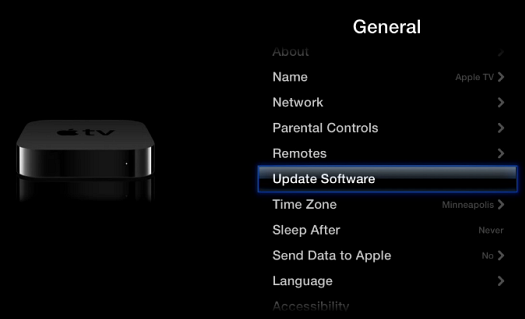
另請閱讀:
如何將Apple TV從Beta降級如何重置Apple TV
解決方案5:使用Tenorshare ReiBoot
iOS修復工具ReiBoot 是一個很好的工具,可用於修復任何iOS設備上的各種卡住問題。您也可以在Apple TV上使用它,它非常易於使用,並為您的所有問題提供一鍵式解決方案。請仔細遵循以下說明:
步驟1 - 您可以從另一台基於Windows或Mac的計算機上的Tenorshare官方網站免費下載並安裝ReiBoot for Win / Mac。
步驟2 - 當您在Mac / PC上啟動ReiBoot時,它會要求您插入Apple設備。當它提示並使用USB-C或Micro-USB線連接Apple TV時,您會發現ReiBoot檢測到Apple TV後會立即突出顯示“進入恢復模式”按鈕。當此識別結束時,單擊“修復所有iOS Stuck”以繼續。

第3步 - 選擇“立即修復”並在線下載最新的tvOS固件。您將在Mac / PC上看到一個“開始修復”的頁面。當tvOS準備就緒時運行修復過程。
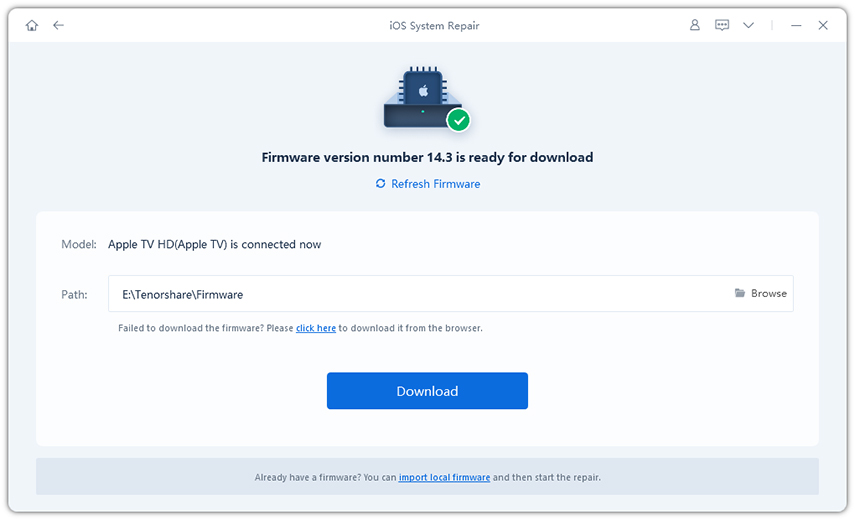
步驟4.您將收到一個關閉頁面,上面寫著“修復操作系統已完成”,在不到一分鐘的時間內,您的Apple TV將重新啟動並重新啟動!

我們希望您能夠很好地理解每個部分以及“為什麼我的Apple TV遙控器無法工作”的問題不再困擾您了。您現在可以通過上述方法解決問題。如果您有其他問題 Apple TV問題 ,不要猶豫與我們聯繫。





